
IT化、ペーパーレス化が進む中、補助金の申請も電子申請が主流となってきました。
パソコンが苦手な方にとって、頭を悩ませる問題の一つなのではないでしょうか?
そこで今回は、パソコンが苦手な方向けに、補助金の申請のために必要な「GビズID」の取得方法をわかりやすく解説していきます!
GビズIDとは、1つのIDとパスワードで複数の行政サービスにログインできる制度です。
各種補助金への申請や、社会保険の手続き等様々なサービスをパソコン上で行えるようになります。
補助金申請は徐々にGビズIDに移行しており、すでに事業再構築補助金やIT補助金は「GビズIDでのみ申請可能」とされています。
今後もGビズIDの利用が加速することが予想されます。
登録は無料できますので、補助金申請の予定がある方はこの機会にぜひ取得なさってください。
目次
1.パソコンが苦手でも大丈夫!GビズIDの取得方法8ステップ!
補助金の申請のために必要なGビズIDの取得について、パソコンが苦手な方にでもわかるように1つずつ順に、1~8のステップに分けて解説していきます。
Gビズ取得の全体の流れは次の通りです。
ステップ1.事前準備(実印・印鑑証明書の準備)
ステップ2.GビズIDのサイトにアクセス
ステップ3.必要事項の入力
ステップ4. 「gBizIDプライム登録申請書」の印刷
ステップ5. 「gBizIDプライム登録申請書」と印鑑証明書を郵送
ステップ6.受付メールの受信
ステップ7.パスワードの設定
ステップ8.ログイン
1ステップずつ解説していきます。
ステップ1.事前準備(実印・印鑑証明書の準備)
法人の場合は印鑑証明書と実印を、個人事業主の場合は、事業主個人の印鑑登録証明書と実印をそれぞれ準備します。発行日より3ヶ月以内の原本が必要ですので、必ず作業直前に取得してください。
法人の場合と個人事業主の場合で取得方法が異なりますので、該当する方の取得方法を参考にしてください。
法人の印鑑証明書の取得方法
法人の印鑑証明書は、法務局で取得が可能です。
法務局の窓口または、法務局に証明書発行請求機が設置されている場合には、機械での発行も可能です。
法務局に出向いて取得する方法が確実かつ迅速であるためおすすめです。
印鑑証明書の発行請求は、原則代表本人しかできませんが、印鑑カードを提示することで代理人でも請求が可能です。印鑑証明書の発行には事前に印鑑カードが必要になります。
印鑑カードの発行も法務局で可能ですので、まだ発行していない方は、会社の実印を持参し発行手続きを済ませてしまいましょう。
個人事業主の印鑑登録証明書の取得方法
印鑑登録証又はマイナンバーカードを各自治体の窓口に持参し、交付申請を行ってください。
なお交付時には暗証番号が必要です。
また、マイナンバーカードを利用して、コンビニ店内のマルチコピー機から取得も可能です。
印鑑登録証明書を発行するためには、事前に印鑑登録を済ませている必要があります。
自治体の窓口で登録が可能ですので、印鑑登録が済んでいない方は、実印用の印鑑と本人確認書類(顔写真付きのもの)、マイナンバーカードを持参し、基本的に本人が出向いてください。
ステップ2.GビズIDのサイトにアクセス
https://gbiz-id.go.jp/top/index.html
「gBizIDを作成」をクリック、サイト下部へスクロールしますので、
次に「gBizIDプライムを作成」をクリックします。
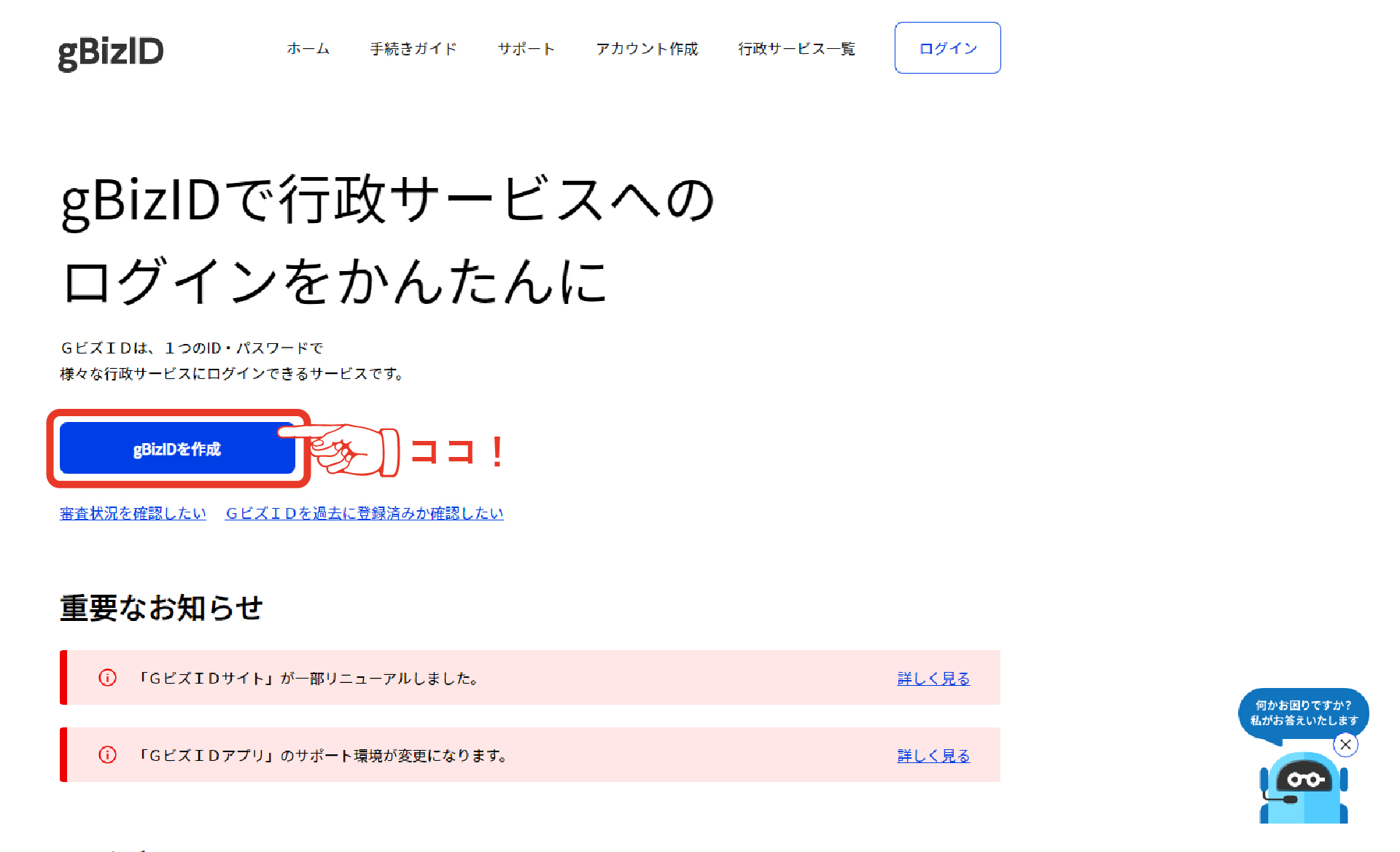
⇩
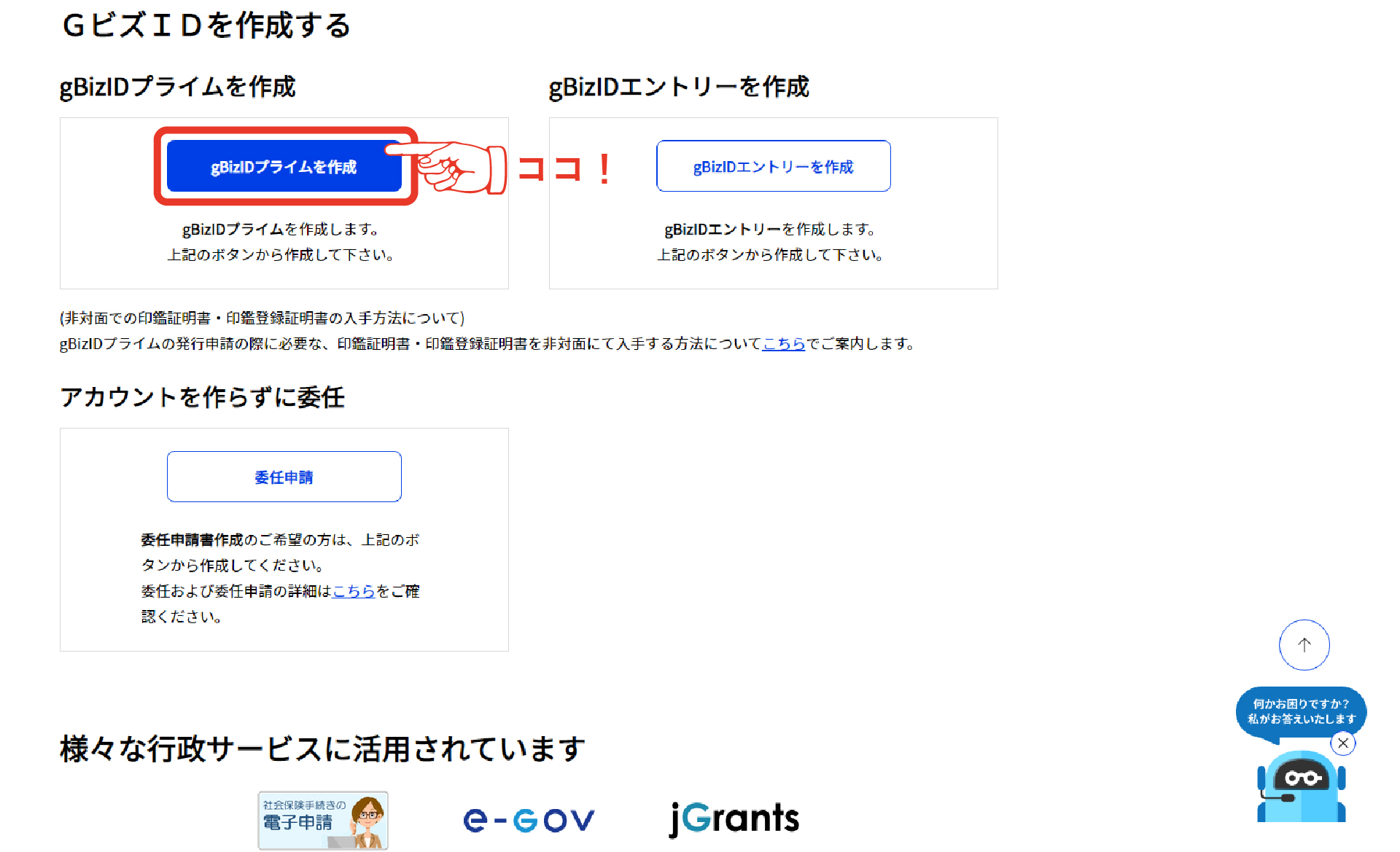
アカウントID(メールアドレス)を入力する画面に移りますので、GビズIDで今後使用するメールアドレスを入力しましょう。
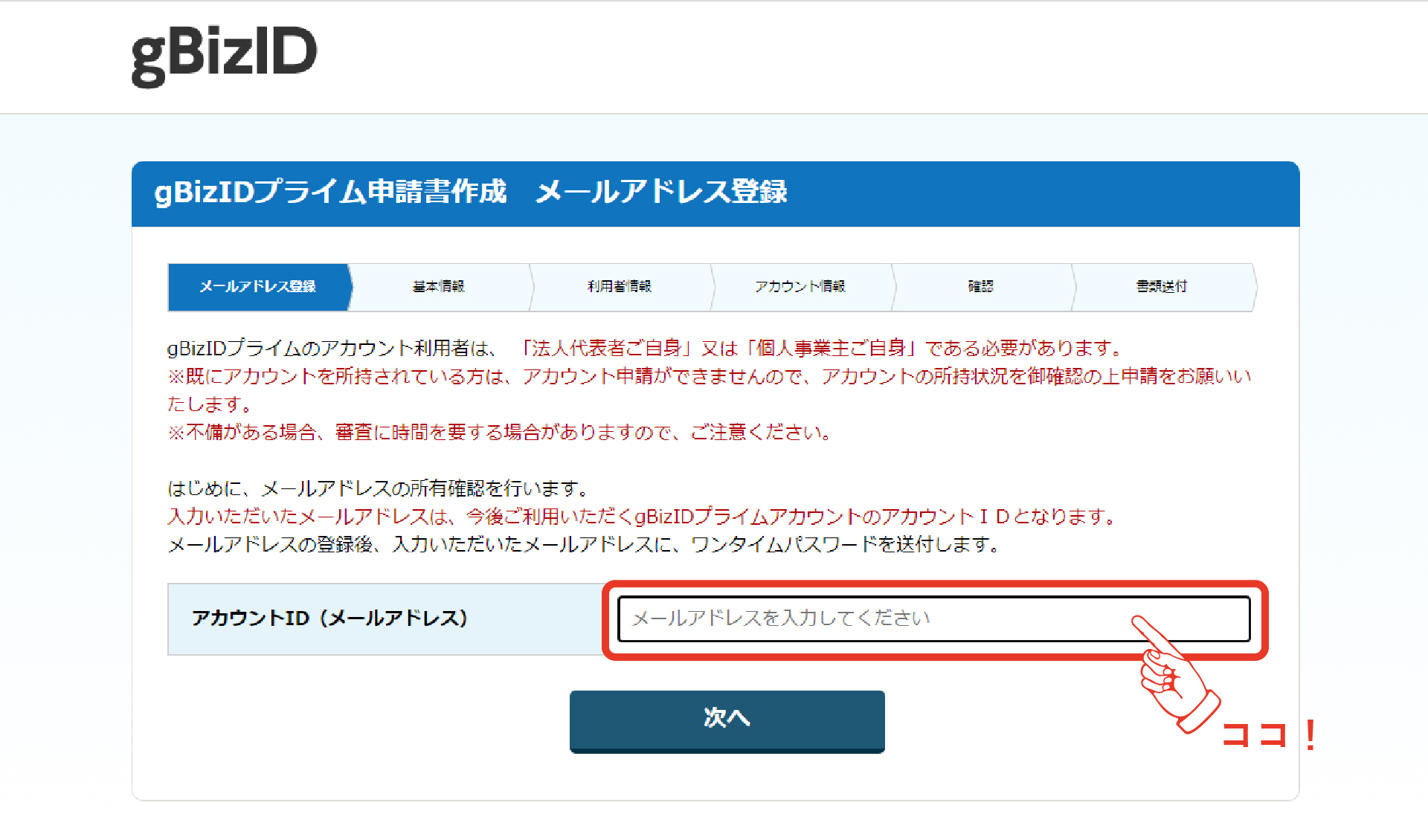
「次へ」をクリックし、次のページでメールアドレスを確認してください。
間違いがなければ「OK」をクリック。次のページに移行します。
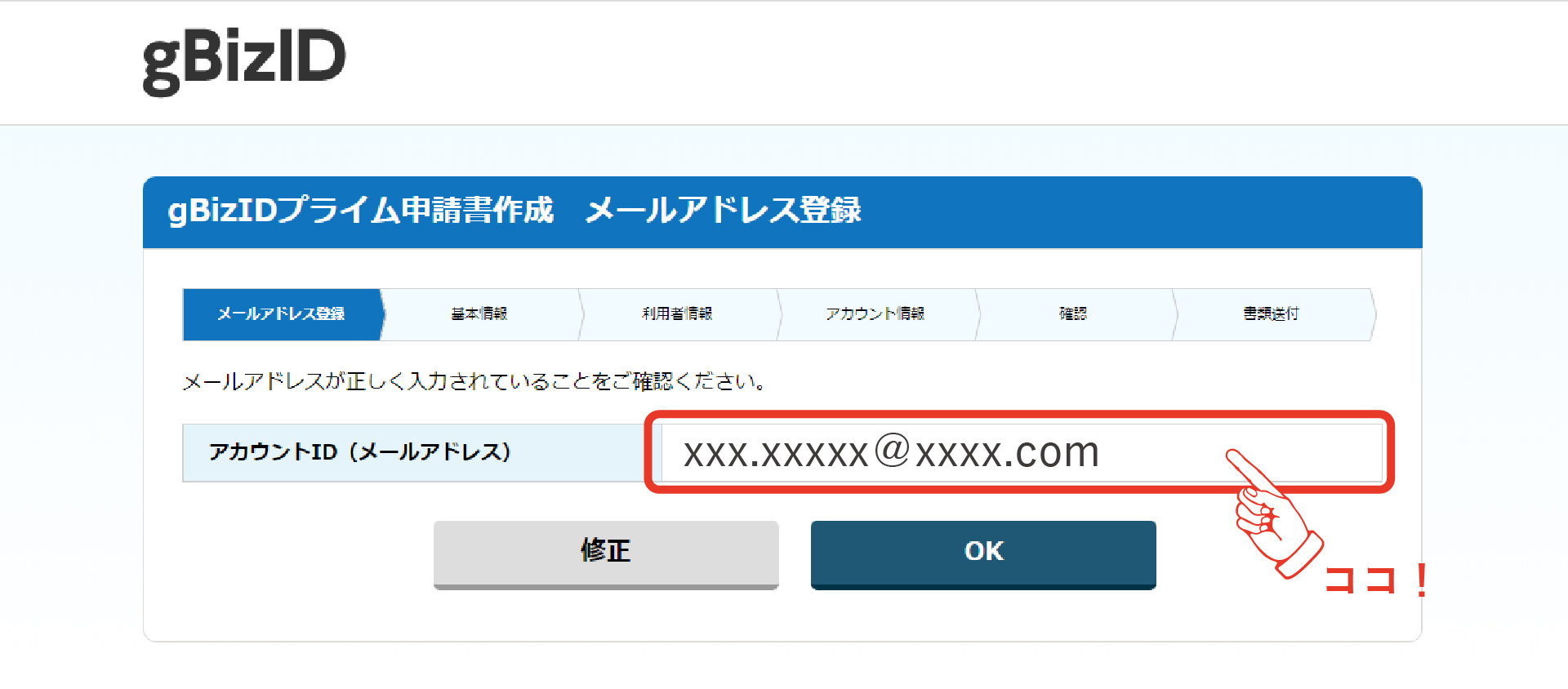
⇩
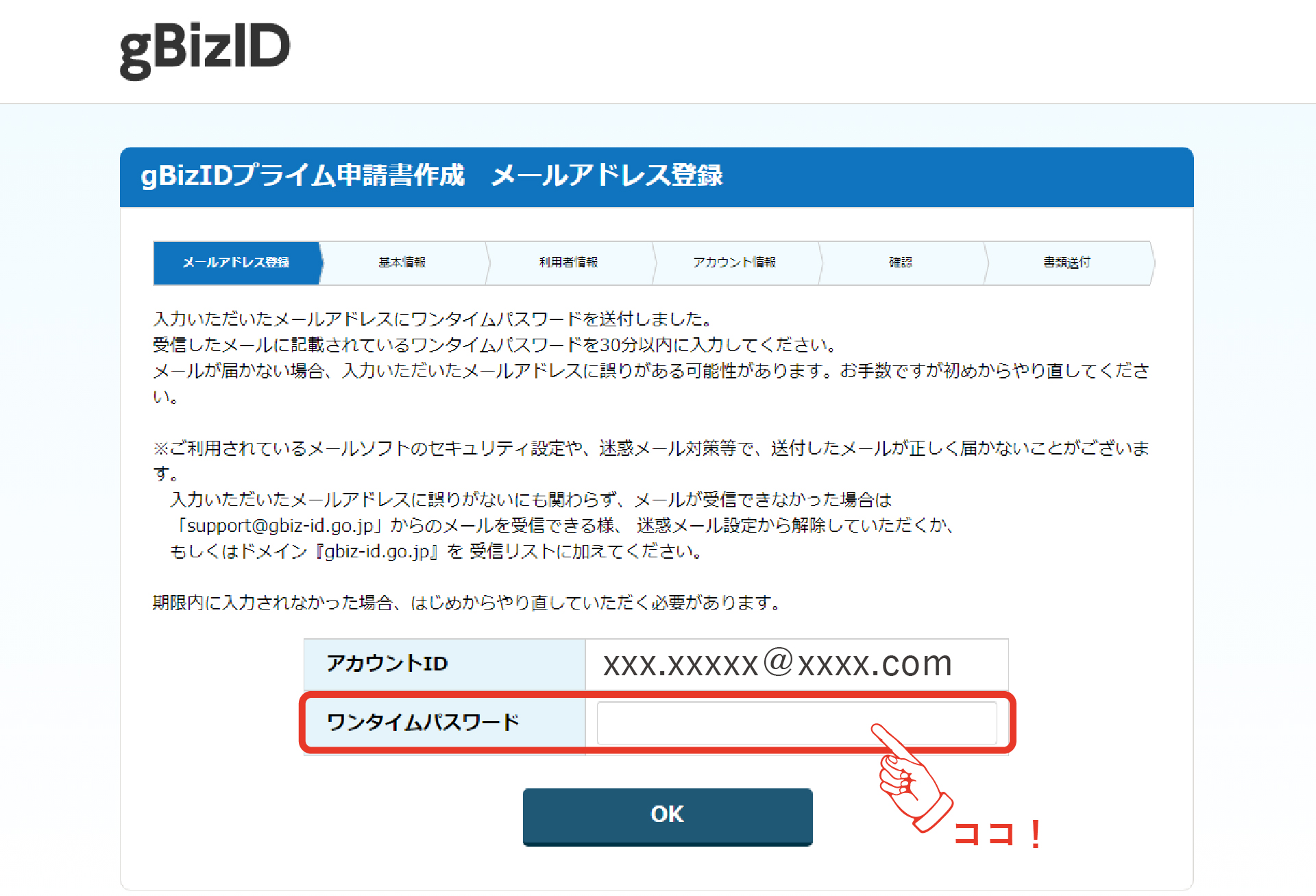
先ほど入力したメールアドレス宛に「【GビズID】ワンタイムパスワードの通知」というメールが届きますので、開いてワンタイムパスワードを確認してください。
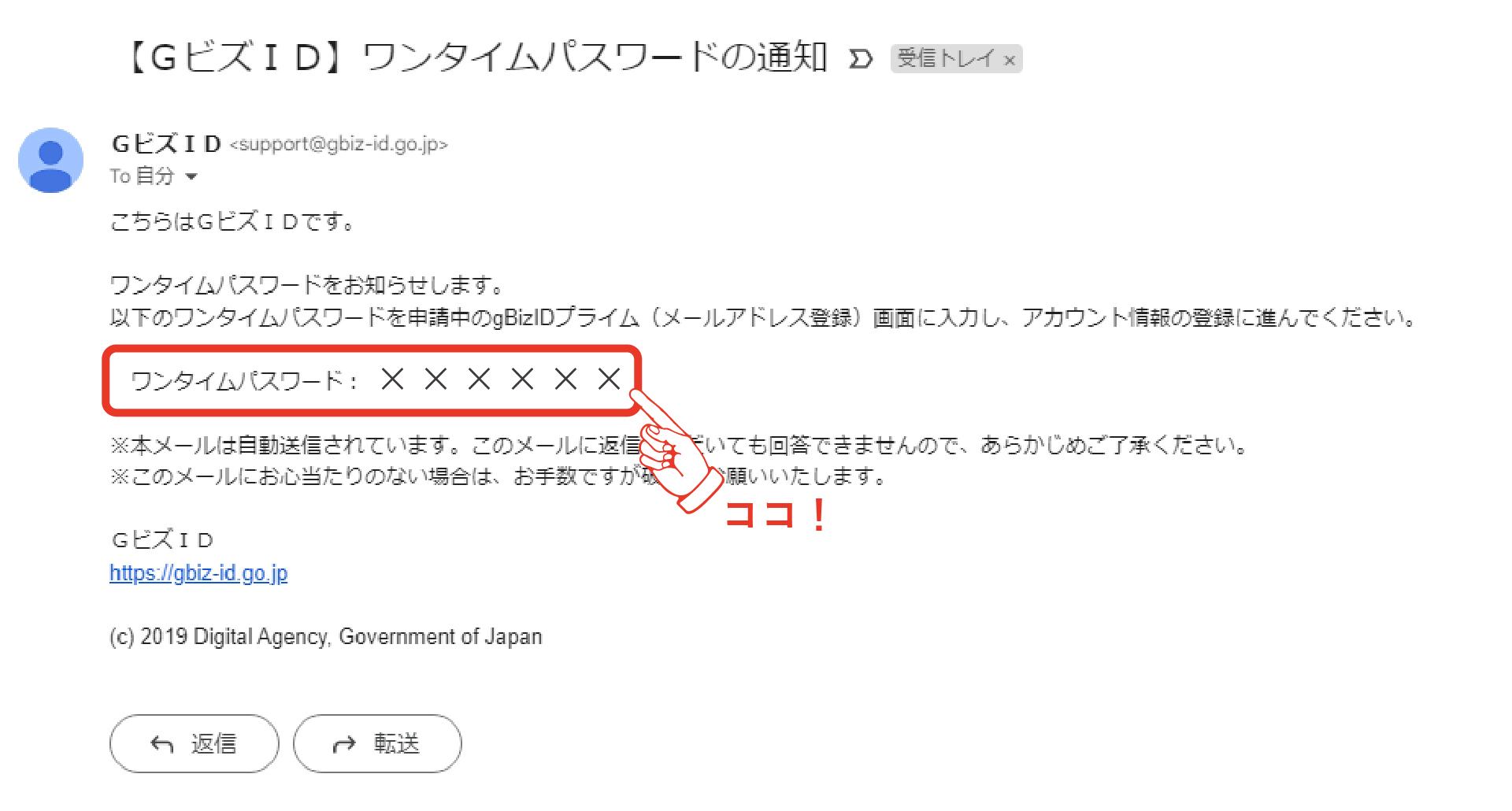
ワンタイムパスワードを入力し「OK」をクリック。次のページに移行します。
ステップ3.必要事項の入力
法人や個人事業主の基本情報を入力する画面です。
印鑑(登録)証明書の内容を確認しながら入力しましょう。
法人の場合と個人事業主の場合で入力方法が異なりますので、該当する方の解説を参考にしてください。
法人の場合
事業形態は「法人」を選択。
法人番号は国税庁の法人番号公表サイトで確認し、入力しましょう。
以降は印鑑証明書の内容を転記してください。必須とあるところは必ず入力してください。
印鑑証明書の内容と異なる箇所があると、審査に通過できませんのでご注意ください。
入力が完了したら「次へ」をクリックします。基本情報の登録は2ページ分あります。
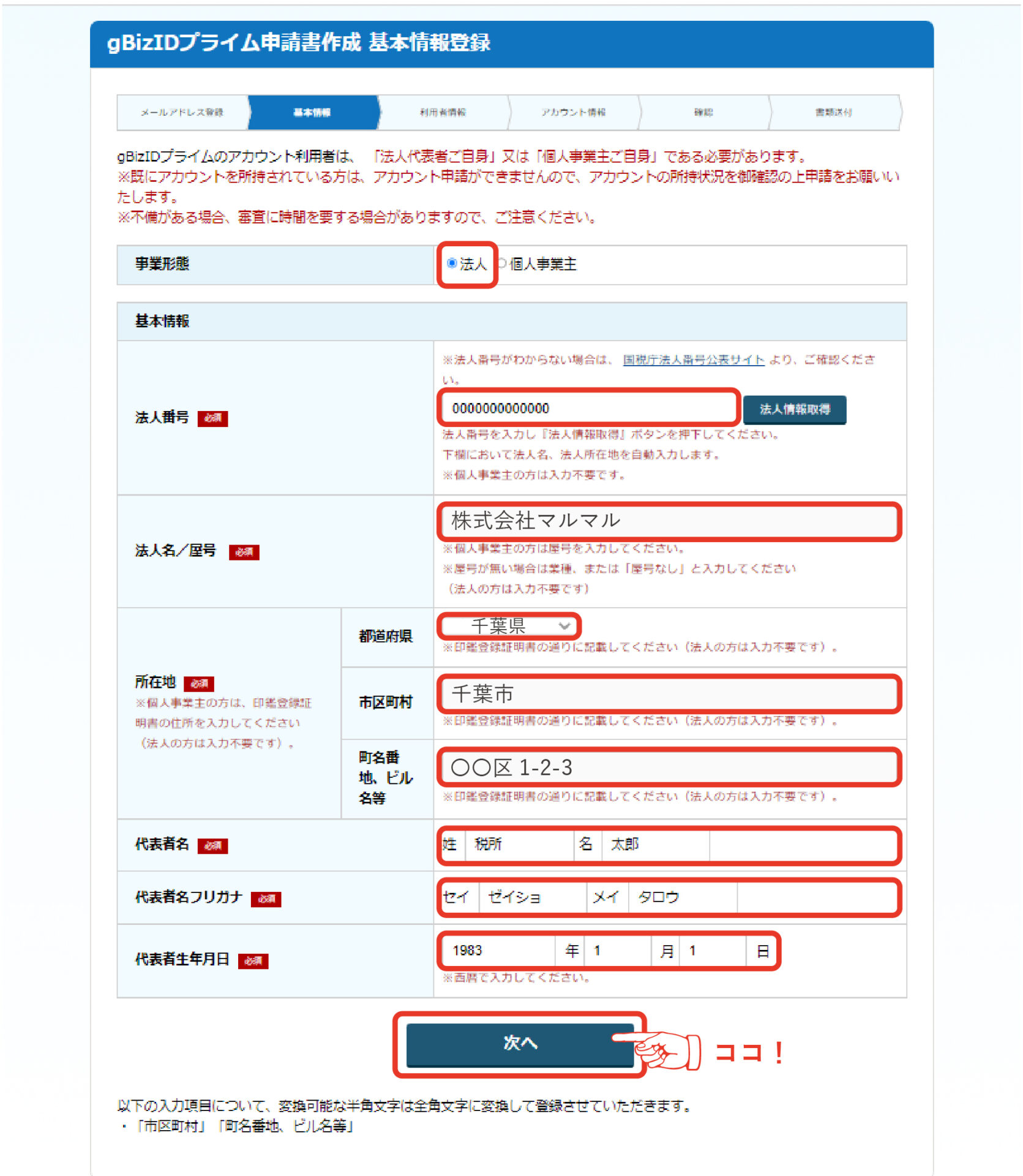
⇩
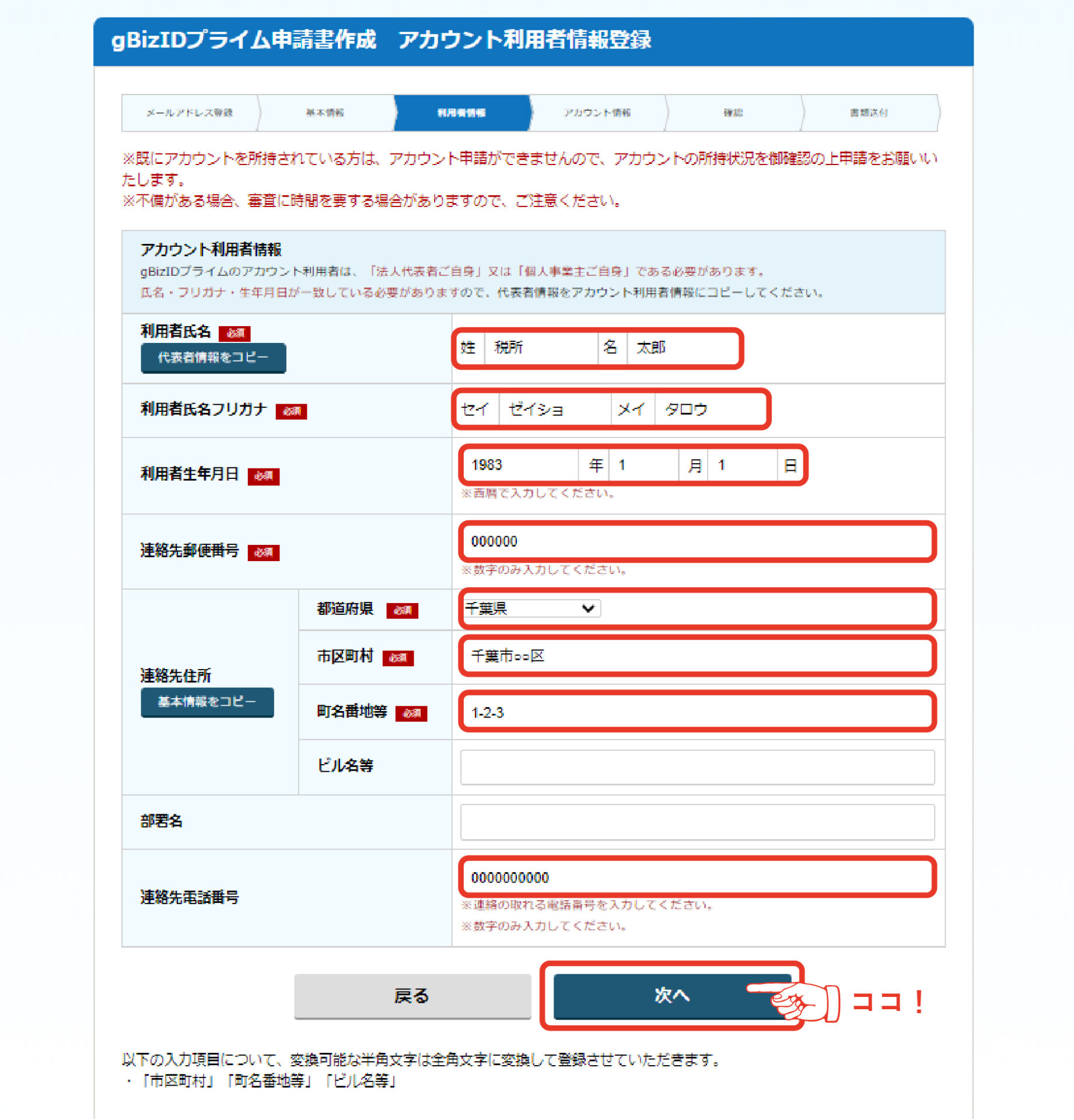
個人の場合
事業形態は「個人事業主」を選択。
印鑑登録証明書の内容を転記しましょう。必須とあるところは必ず入力してください。
法人の場合と同じく、記載内容に異なる箇所があると審査に通過できません。
入力完了後は「次へ」をクリック。
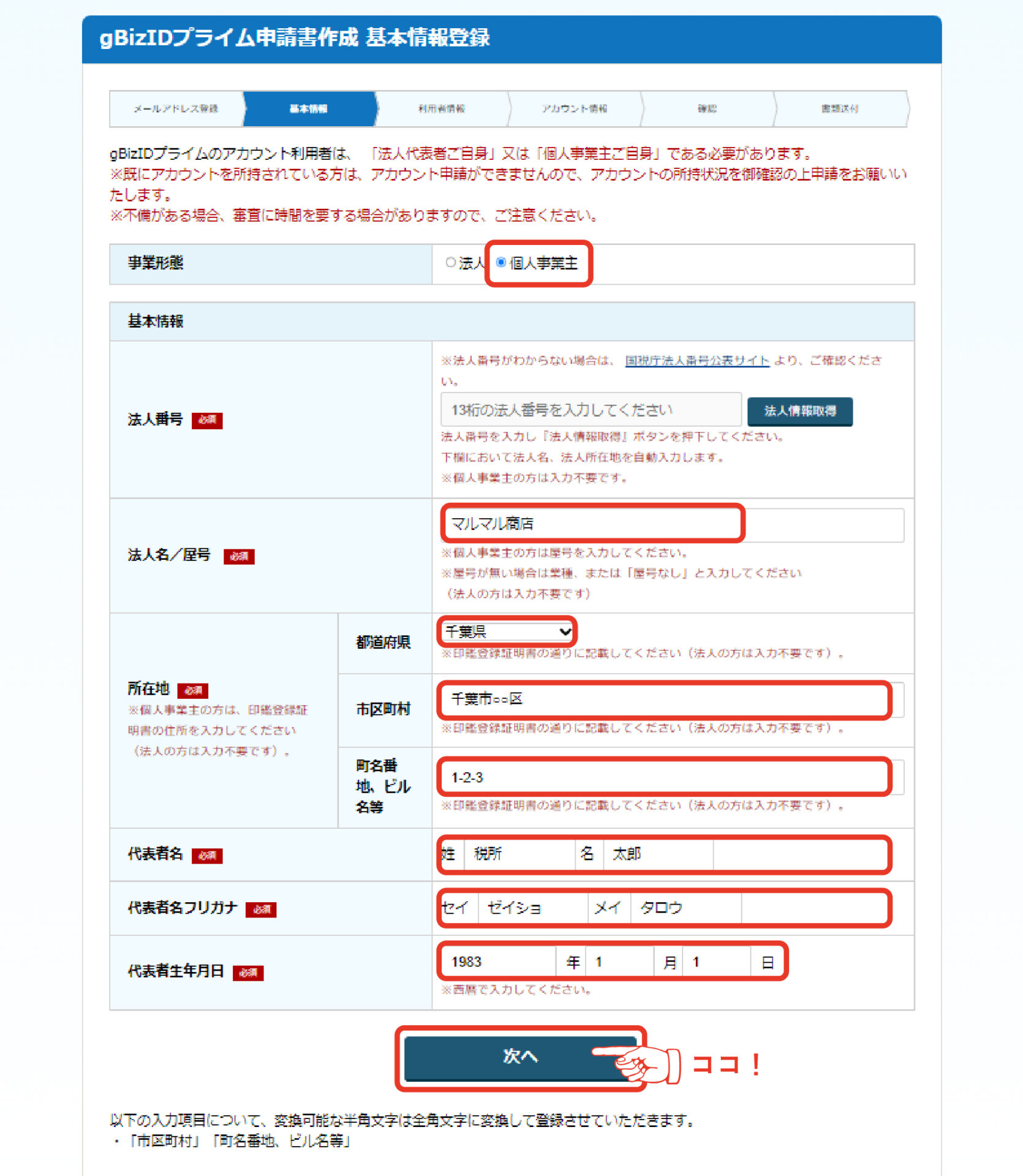
⇩
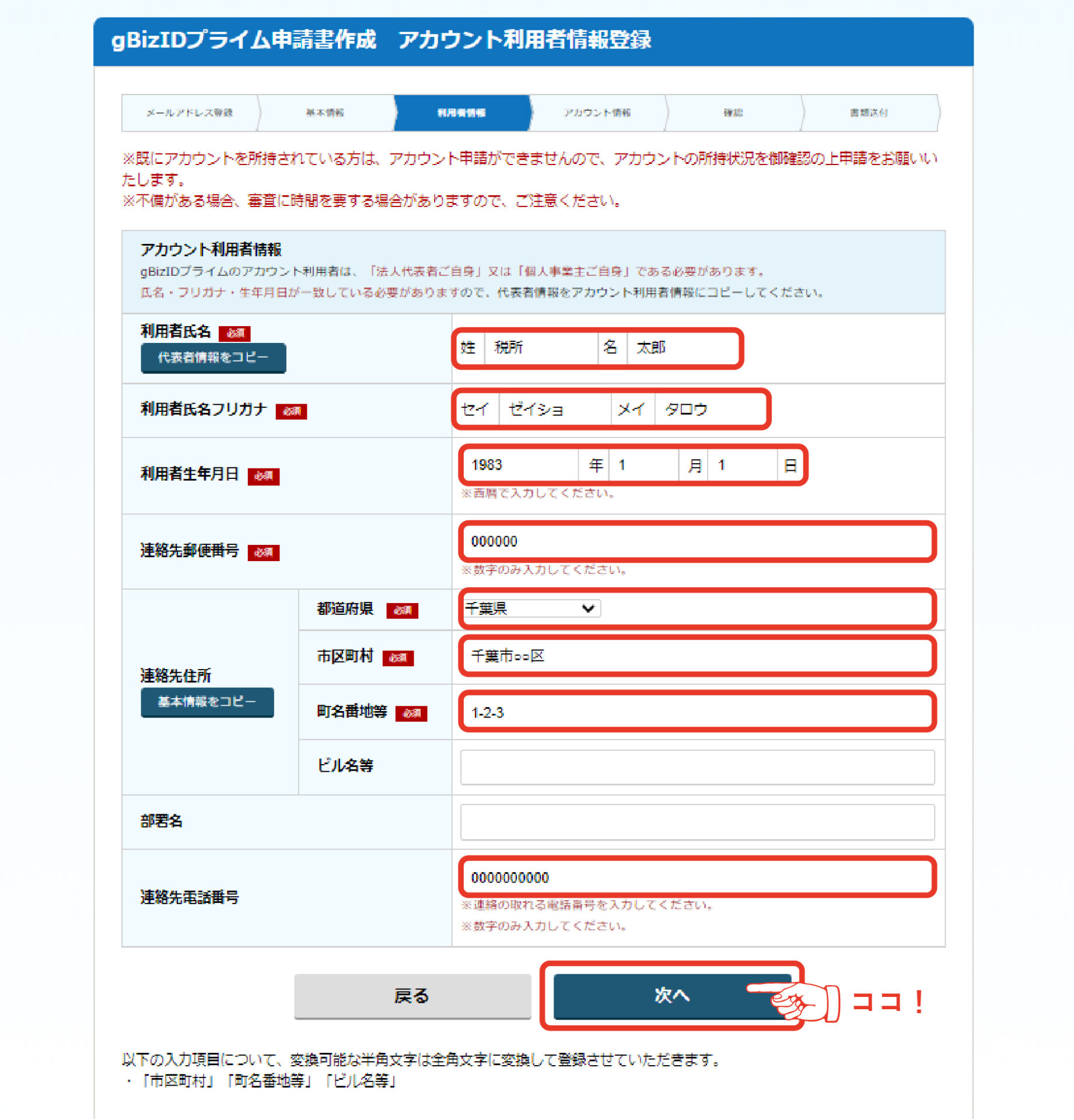
ステップ4. 「gBizIDプライム登録申請書」の印刷
ショートメッセージが受け取れる携帯電話又はスマートフォンの電話番号を入力します。
規約確認後にチェックボックスにチェックを入れ「次へ」をクリック。
申請内容を確認のうえ「OK」をクリックし、次のページに移行しましょう。
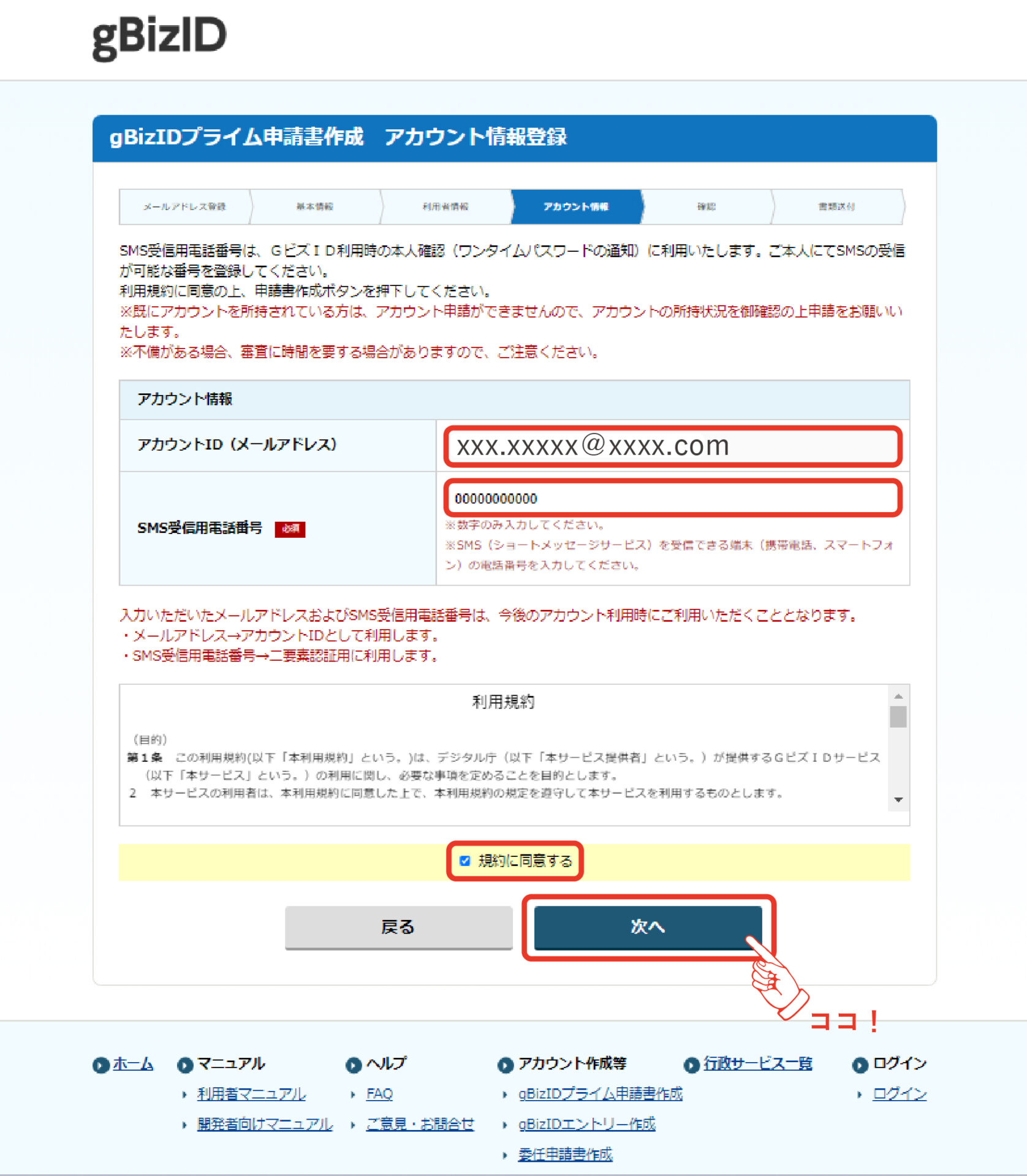
登録内容を確認し、問題がなければ「申請書作成」をクリックします。
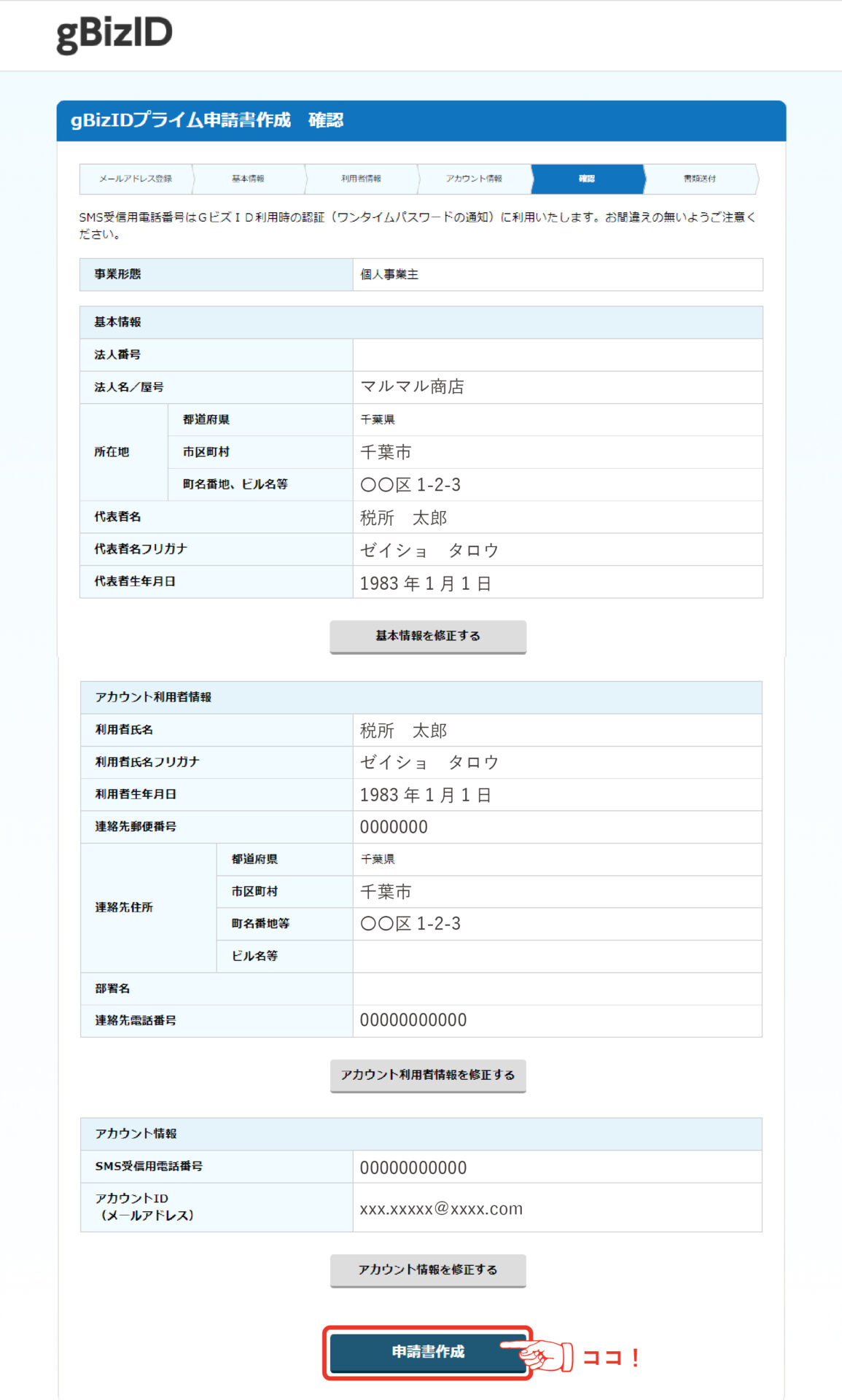
申請書ダウンロード画面に移行します。
申請書をダウンロ―ドをクリックします。任意のフォルダに保存し、印刷します。
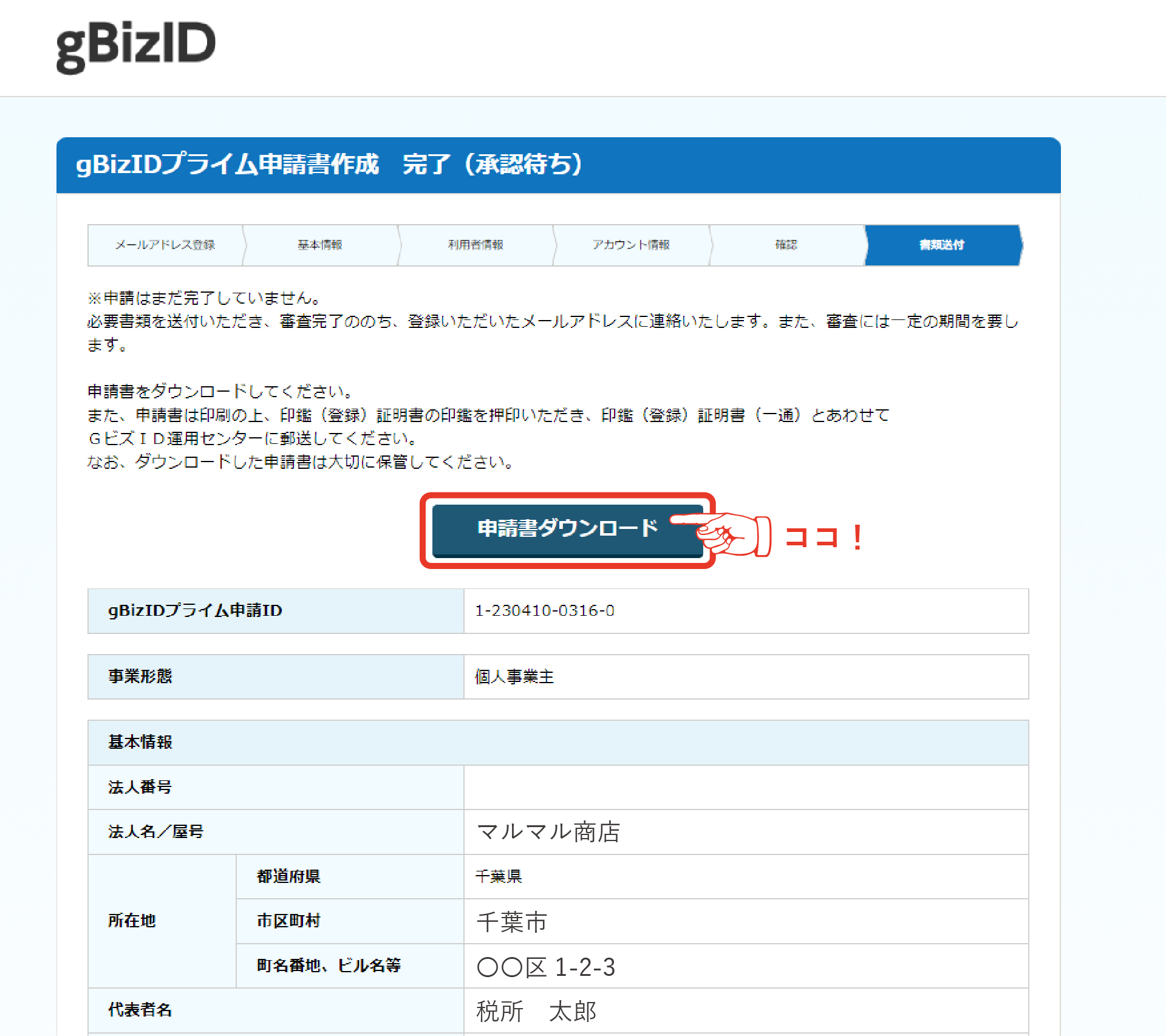
次のような書類がダウンロード・印刷されます。
【gBizIDプライム登録申請書(見本)】
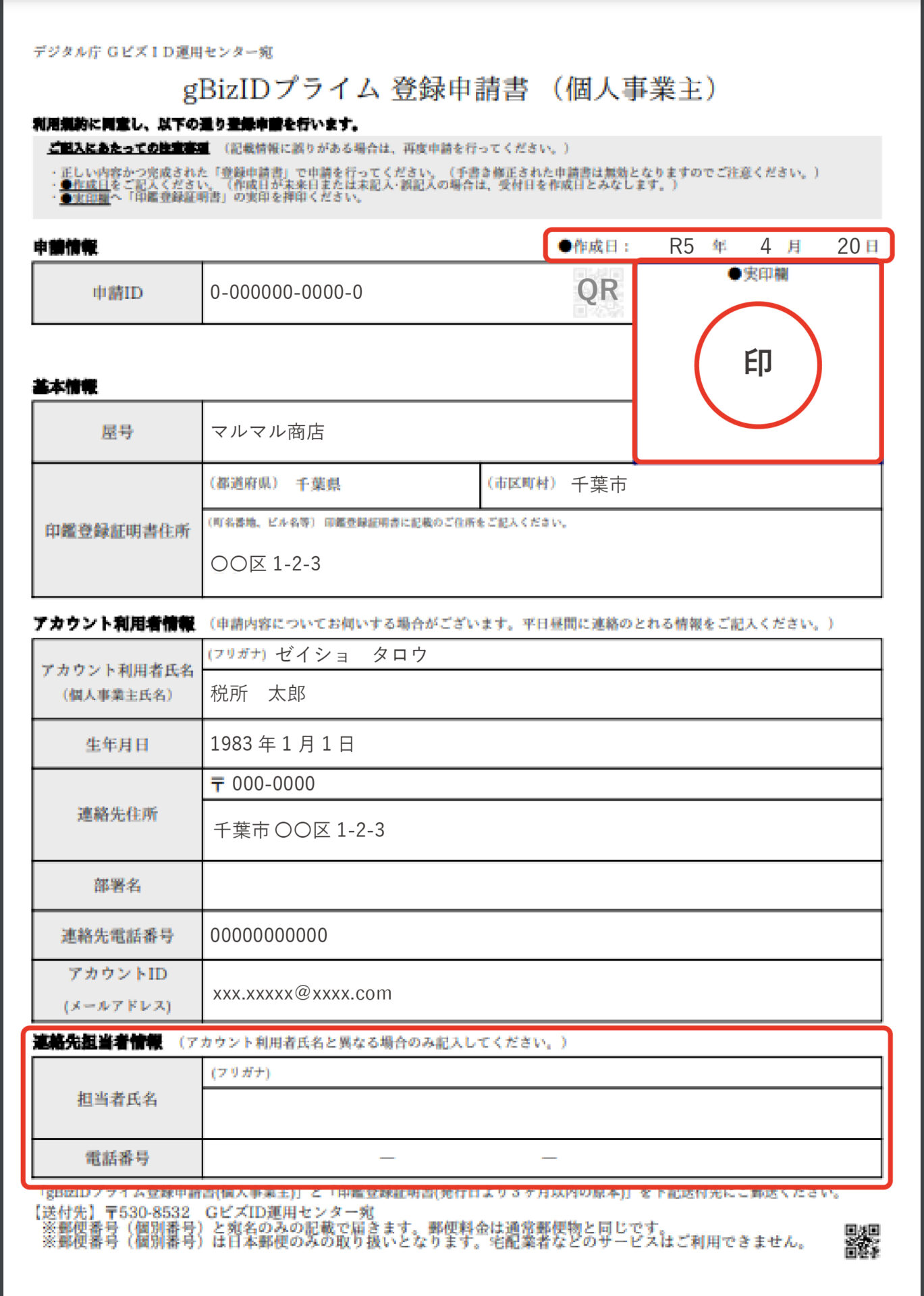
① 手書きで作成日を記入します。
② 実印を押印します。(印鑑(登録)証明書と同じ印鑑)
③ 記載内容と異なる連絡先に連絡してほしい場合に限り、「連絡先担当者情報」欄を記入します。
これで「gBizIDプライム登録申請書」の作成は完了です。

ステップ5. 「gBizIDプライム登録申請書」と印鑑証明書を郵送
ステップ4で完成した「gBizIDプライム登録申請書」と印鑑証明書を「GビズID運用センター」に郵送します。
「gBizIDプライム登録申請書」を印刷した際に、同時に印刷される、「gBizIDプライム登録申請書チェックシート兼宛名ラベル」で、記入や同封書類に不備がないかを確認し、左下にあるキリトリ線でラベルを切り取り、封筒に張り付けてください。
「gBizIDプライム登録申請書チェックシート兼宛名ラベル」は「gBizIDプライム登録申請書」と印鑑証明書と一緒に同封します。
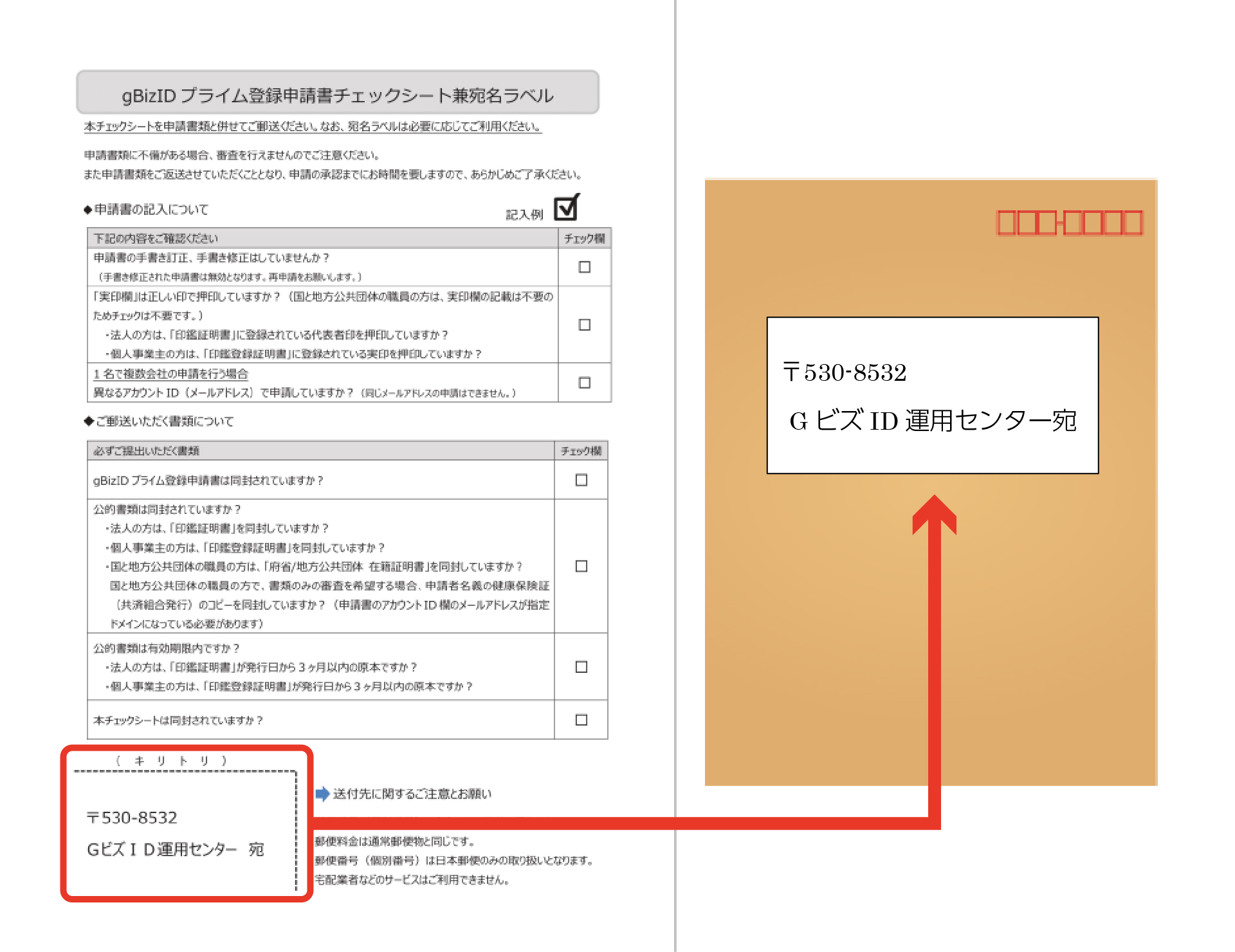
〒530-8532 GビズID運用センター宛
※郵便番号と宛名のみの記載で郵送することができます。
※必ず「郵便物」としてご送付ください。
※ヤマト運輸等の宅配業者では取扱ができません。
※郵送先が変更される場合があります。最新の情報を補助金事務局のHPを確認し送付してください。
・できあがった「gBizIDプライム登録申請書」
・発行日より3ヶ月以内の印鑑(登録)証明書
・「gBizIDプライム登録申請書チェックシート兼宛名ラベル」
ステップ6.受付メールの受信
申請に不備がなければ、2週間以内に「【GビズID】gBizIDプライム登録申請の受付のお知らせ」
というメールが届きます。
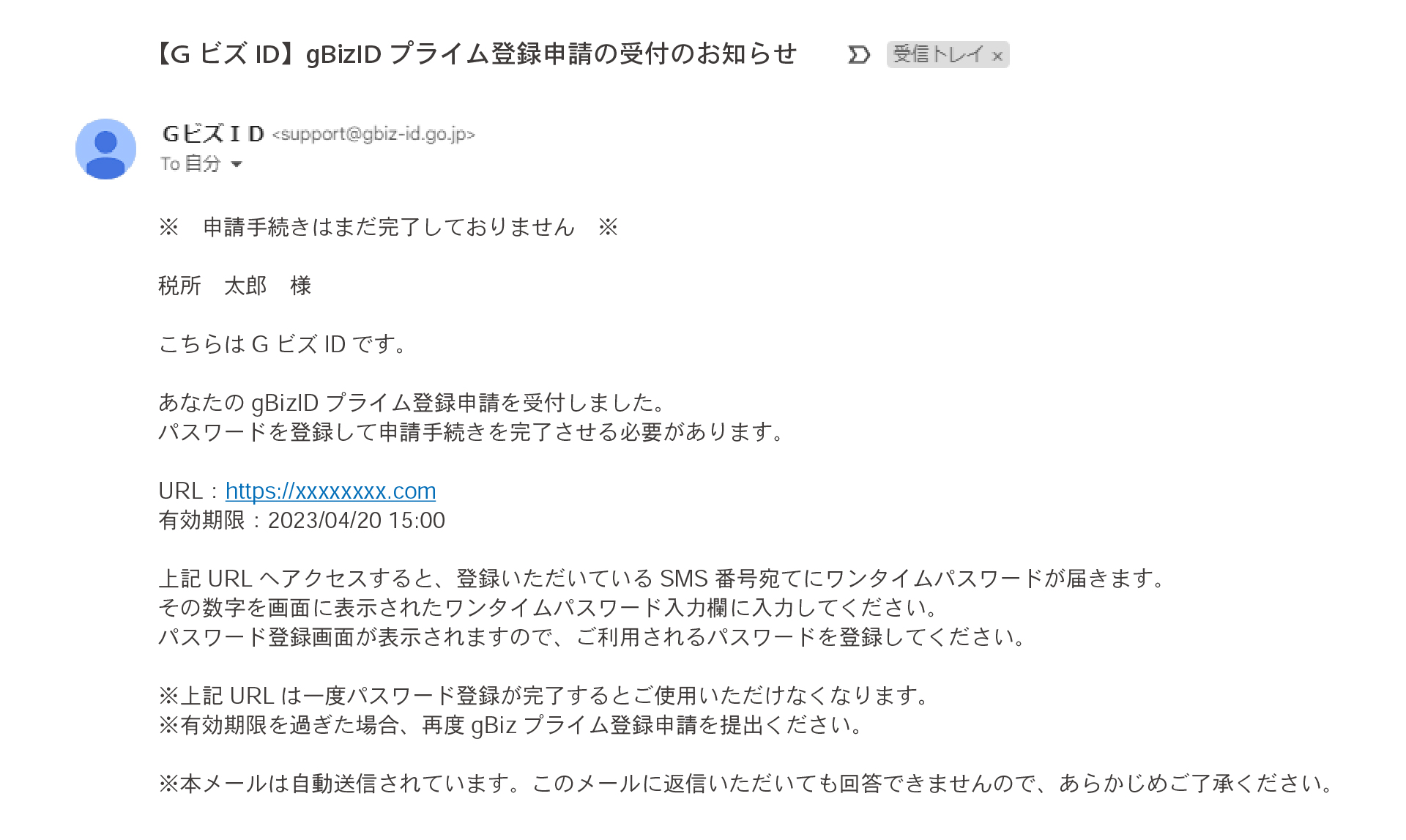
※「【GビズID】gBizIDプライム登録申請の受付のお知らせ」メールが届かない、メールが見当たらない、メールのURLの期限が切れてしまっている場合は、「アカウントセルフ解決サービス」から、メールの再送信リクエストができます。
下記URLよりアクセスしてください。
「アカウントセルフ解決サービス」https://gbiz-id.go.jp/top/self_solving/self_solving.html
「登録申請受付メールを再送してほしい」をクリックし、「アカウントID(メールアドレス)」と「代表者の生年月日」または「SMS受信用電話番号」を入力し「送信依頼」をクリックすると、メールが再送されます。
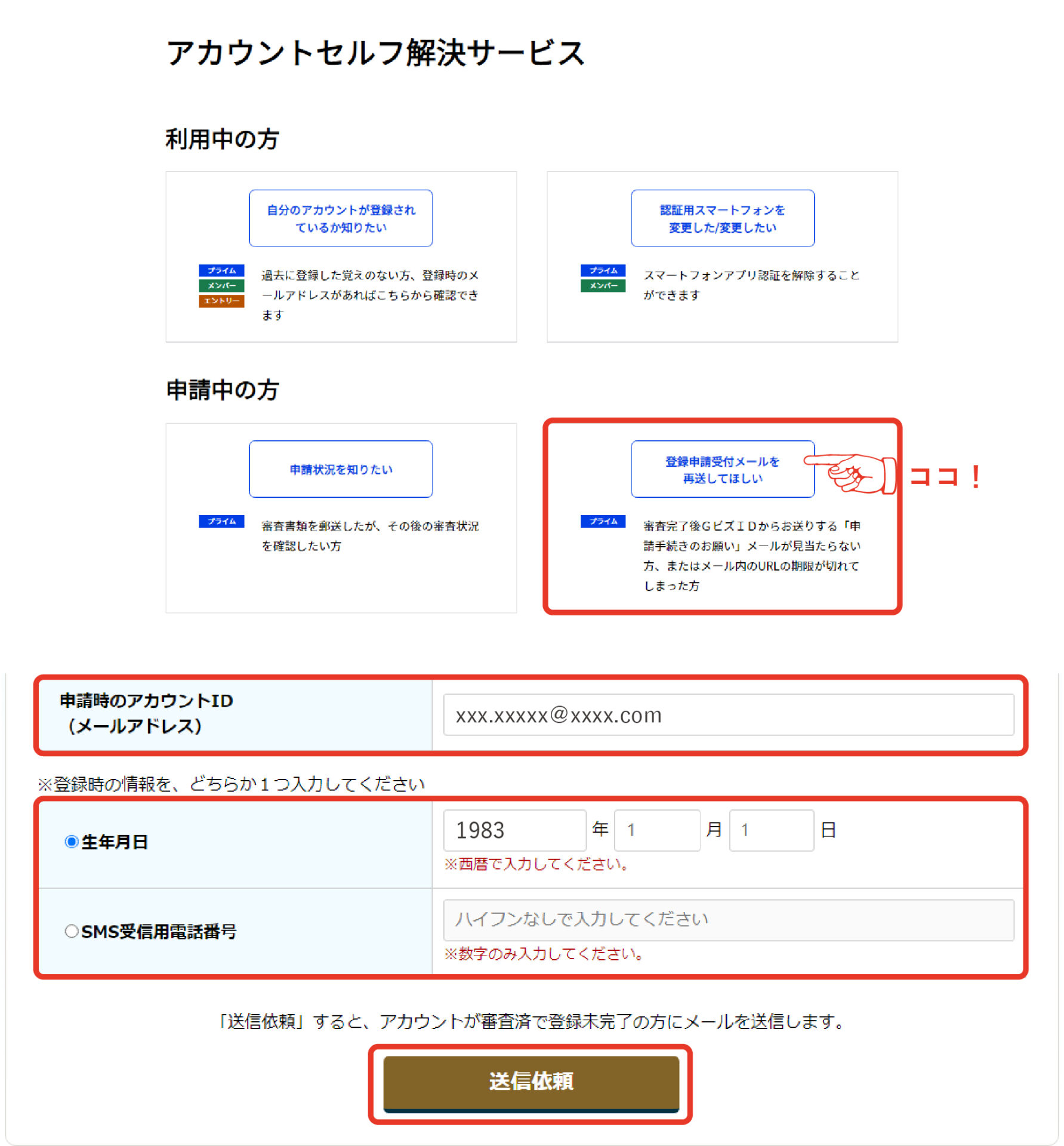
上記作業を行ってもメールが届かない場合は、「審査中」の可能性がありますので「アカウントセルフ解決サービス」から、申請状況を確認してください。
下記URLよりアクセスしてください。
「アカウントセルフ解決サービス」https://gbiz-id.go.jp/top/self_solving/self_solving.html
「申請状況を知りたい」をクリックし、「アカウントID(メールアドレス)」と「代表者の生年月日」または「SMS受信用電話番号」を入力し確認をクリックすると、審査状況が確認できます。
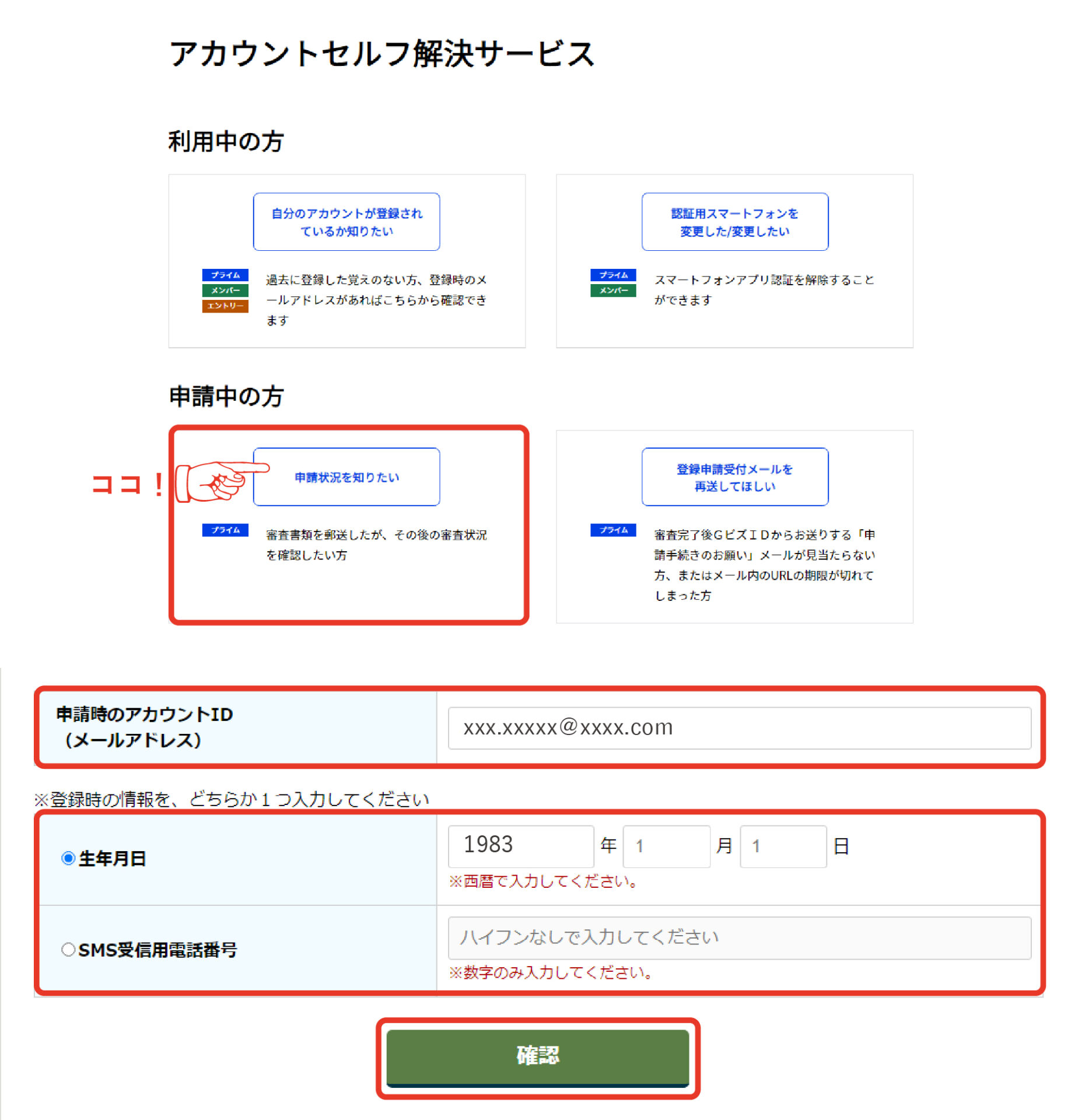
ステップ7.パスワードの設定
「【GビズID】gBizIDプライム登録申請の受付のお知らせ」のメールを開き、記載されているURLをクリックします。
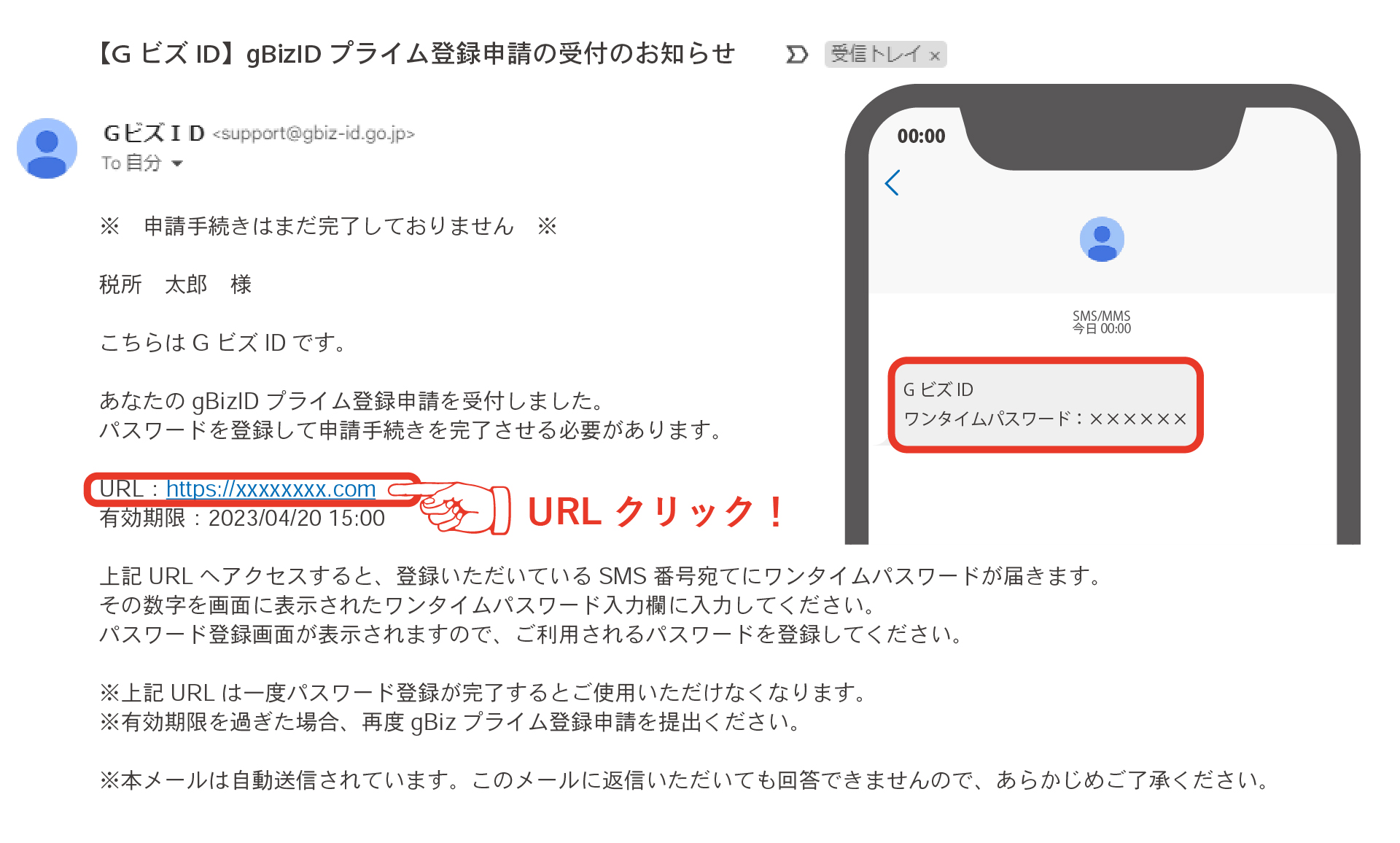
URLをクリックすると登録した携帯電話等にワンタイムパスワードが送付されます。
届いたワンタイムパスワードを確認し、画面に入力しましょう。
「OK」をクリックします。
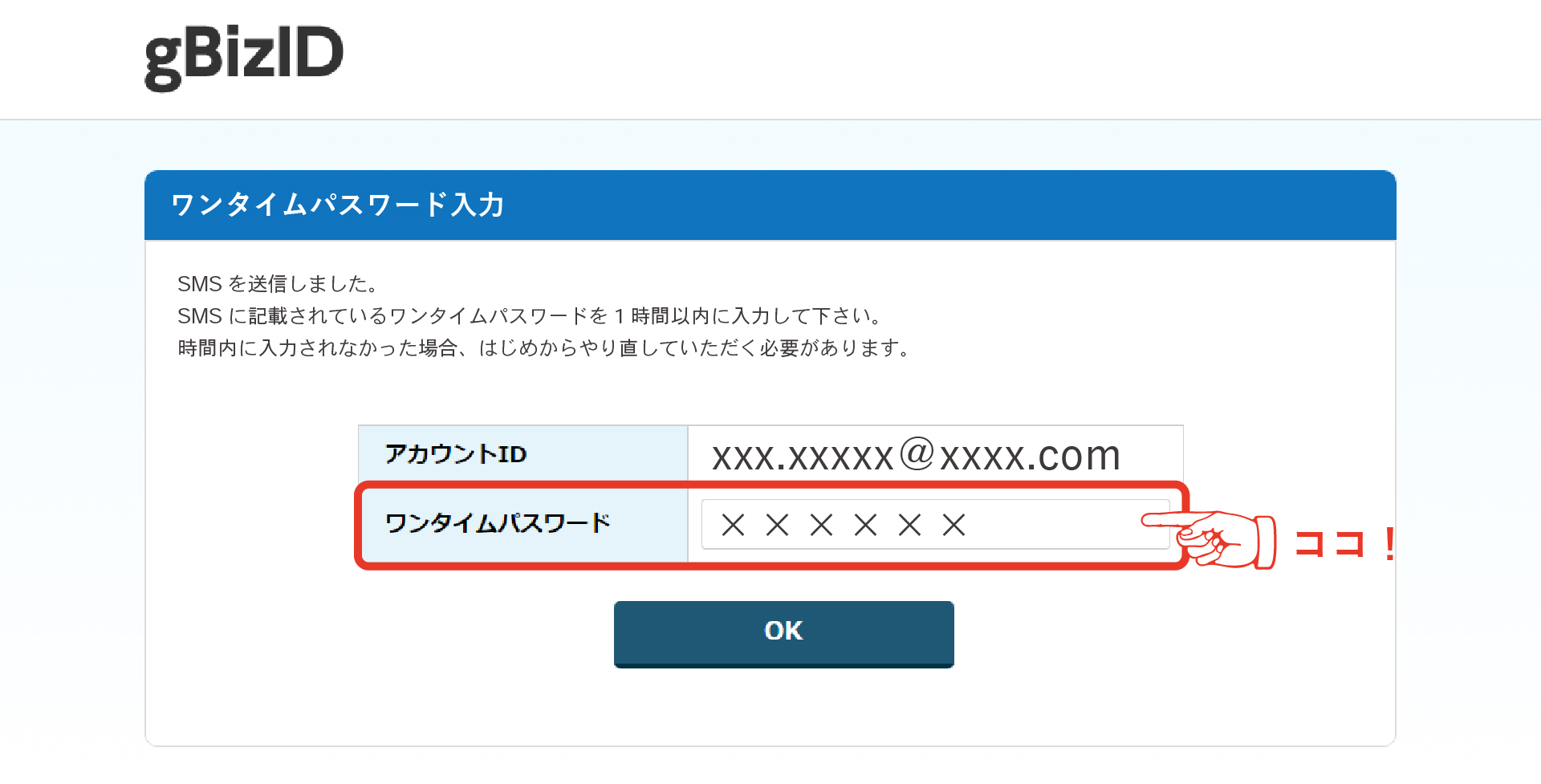
「OK」をクリックすると、パスワード登録画面に移ります。
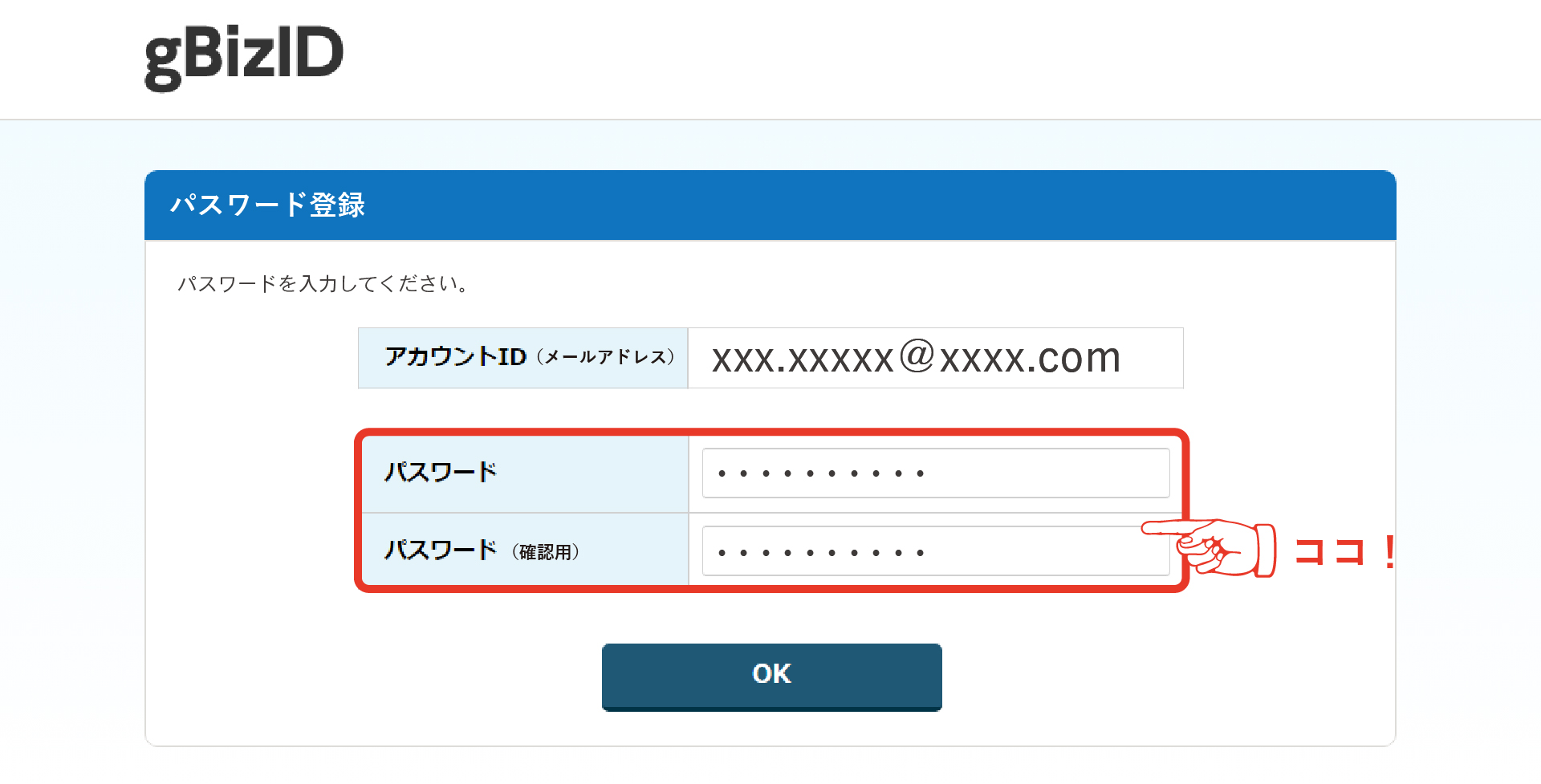
今後、使用したいパスワードを入力し、確認用にもう一度入力し、「OK」をクリックします。
使用できるパスワードは以下のとおりです。
・使える文字種は「半角英数字」「半角スペース」「半角記号!”#$%&'()*+,-./:;<=>?@[¥]^_`{|}~」
なお単純なパスワードはセキュリティの観点から登録できないようになっています。
またパスワードを10回連続で間違えるとロックがかかる仕組みです。お気をつけください。
以上でgBizIDプライムの登録は完了です。
ステップ8.ログイン
早速、試しにログインをしてみましょう。
https://gbiz-id.go.jp/top/index.html
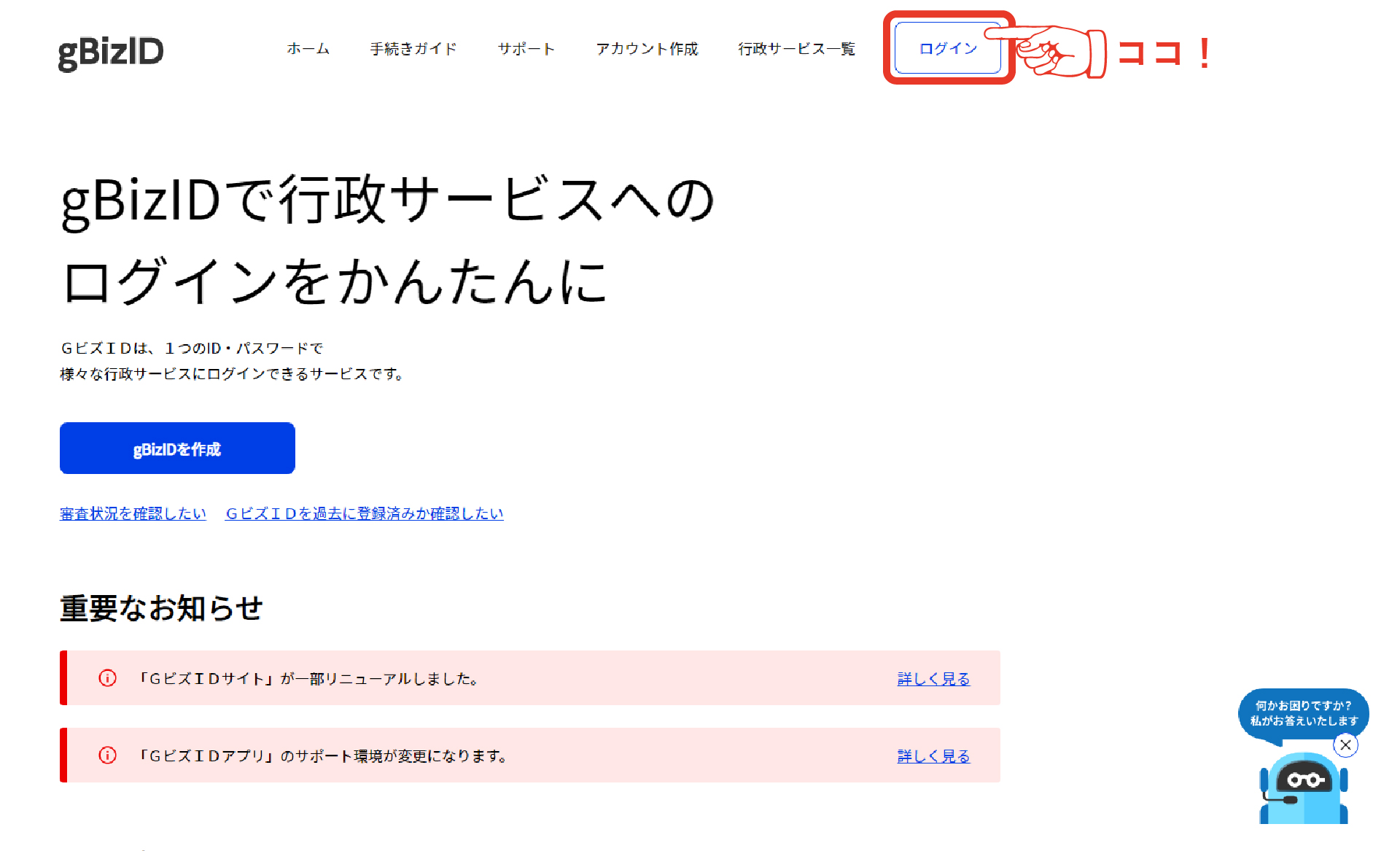
アカウントID(メールアドレス)とパスワードを入力し「ログイン」をクリック。
登録した携帯電話等にワンタイムパスワードが届きます。
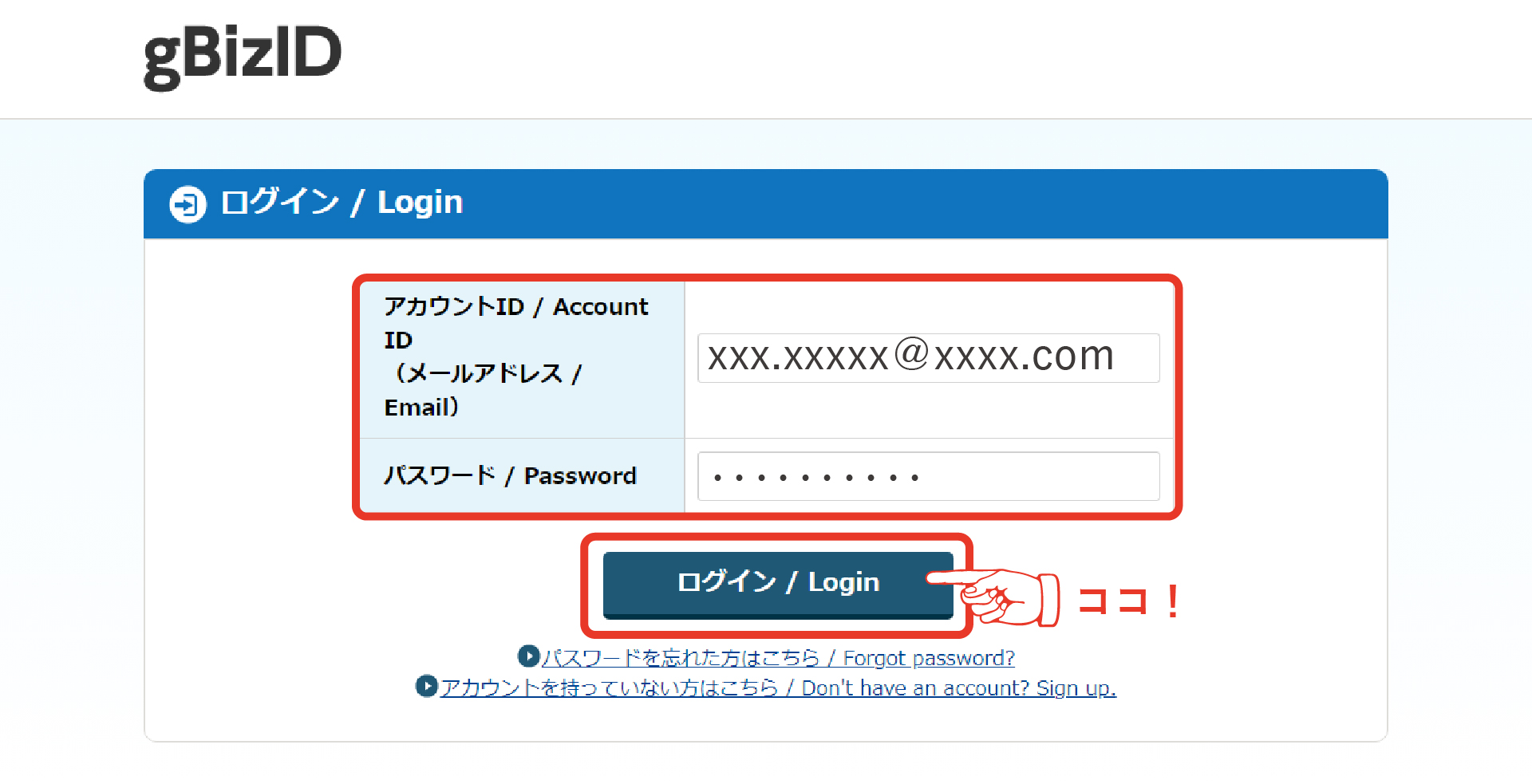
下記の画面に遷移します。
事前に登録している「SMS受信用電話番号」にワンタイムパスワードが送付されますので、届いたワンタイムパスワードを入力し、「OK」をクリックします。認証が成功すると、ログインすることができます。

2.まとめ
いかがでしたでしょうか?
今や、補助金の申請をするために必須となってきている「GビズID」の取得方法について解説していきました。
取得方法を簡単にまとめると、
②印鑑(登録)証明書と一緒に事務局に送付
③審査が完了したら、パスワードを登録
以上で「GビズID」の取得は完了です。
GビズIDは、補助金申請の他にも、社会保険の手続きや営業許可の申請など、様々な行政サービスを1つのIDで利用することができます。
オンラインで行うため、24時間365日、時間を気にせず申請ができ、行政機関へ出向く手間や窓口での待ち時間も短縮できる便利なサービスです。
今後、様々な行政サービスが電子化・オンライン化してくことが予想されます。
「パソコンはニガテだから…」と敬遠せず、一度登録にチャレンジしてみませんか?
今後の業務がグッと楽になること間違いなしです。

コメント